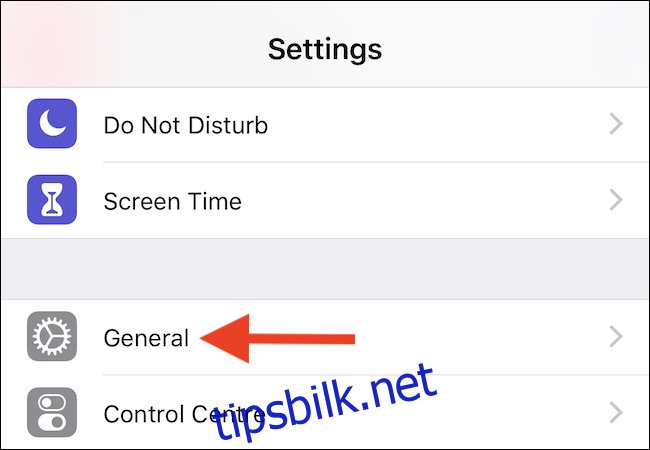Apple kan trekke seg litt tilbake fra 3D Touch – den er ikke tilgjengelig på iPhone XR i det hele tatt – men vi er fortsatt store fans av alternativene den tilbyr. Hvis du ikke er det, kan du deaktivere 3D Touch helt.
3D Touch kom med iPhone 6s, slik at folk kan presse mer fast på enkelte elementer i iOS-grensesnittet for å utføre handlinger eller avsløre flere alternativer. Den tilbyr et slags høyreklikk, noe som gir iOS litt ekstra dybde. Det legger imidlertid også til kompleksitet, og Apple har aldri vært flinke til å gjøre funksjonene 3D Touch muliggjør synlige. Hvis du har en iPhone 6s eller nyere, unntatt den nevnte iPhone XR, er det mulig du har 3D Touch aktivert og aldri har brukt den.
Med ankomsten av iPhone XR introduserte Apple Haptic Touch, som tar noe av 3D Touch-funksjonaliteten og plasserer den bak en trykk-og-hold-bevegelse. De to bevegelsene – 3D Touch og Haptic Touch – liker imidlertid ikke funksjonsparitet på noen viktige måter. Haptic touch støtter ikke «titt og pop» og startskjermbaserte snarveier i det hele tatt. Hvis du er en iPhone XR-eier, er alternativet for å aktivere eller deaktivere Haptic Touch på samme sted som 3D Touch.
Her skal vi gå gjennom trinnene du kan ta for å sjekke om 3D Touch er aktivert, og enda viktigere, aktivere eller deaktivere det etter behov. La oss komme i gang.
Slik aktiverer eller deaktiverer du 3D Touch
Som så ofte er tilfellet med mange alternativer i iOS, er det ikke en komplisert affære å aktivere eller deaktivere 3D Touch, men før du setter i gang med å leke gjennom Innstillinger-appen, må du vite hvor du skal lete.
Når du har åpnet Innstillinger, trykk på «Generelt.»
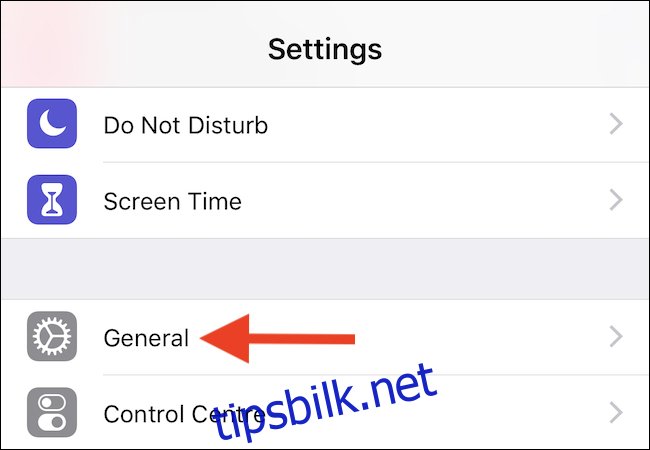
Deretter, og kanskje noe overraskende, trykker du på «Tilgjengelighet.»
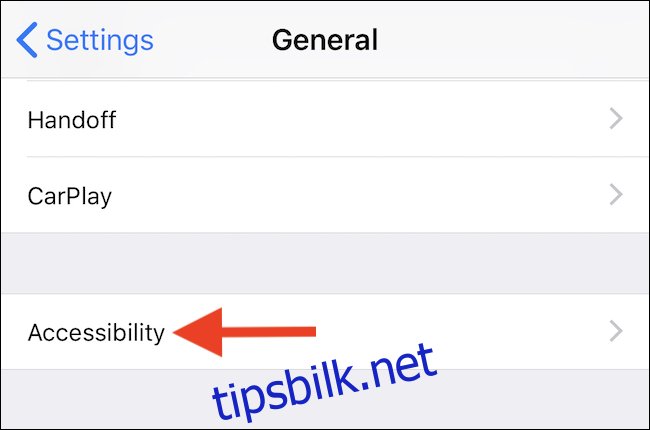
Rull ned en kort vei og trykk deretter på 3D Touch. Du vil også kunne se om 3D Touch er aktivert herfra også.
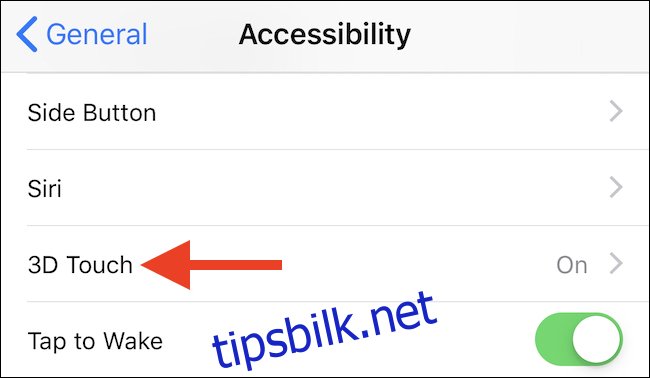
Som du kanskje forventer, er aktivering eller deaktivering av 3D Touch et tilfelle av å skyve bryteren til enten «på» eller «av»-posisjon. Gjør endringen din, og du er klar.
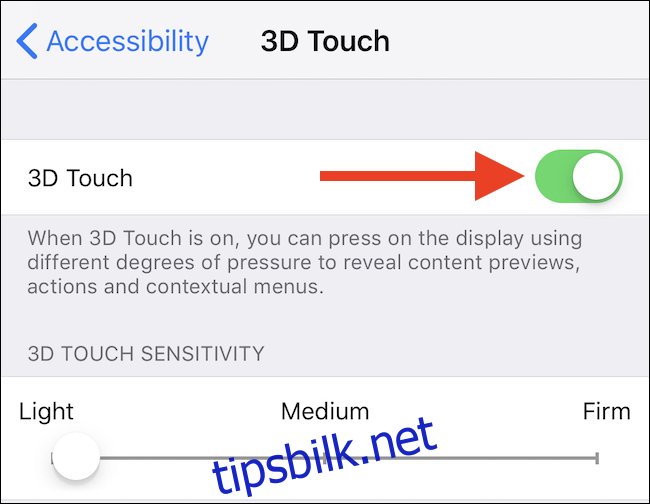
Med 3D Touch aktivert kan du velge hvor følsom du vil at 3D Touch skal være, med en lettere innstilling som krever et mindre fast trykk for å aktivere funksjonen når den er i bruk.
Med 3D Touch deaktivert, vil praktiske funksjoner som «Titt og pop» ikke lenger være tilgjengelige, og heller ikke tilgang til snarveier eller widgets fra en apps startskjermikon.